В этой статье мы расскажем, как купить хостинг для сайта и приложим пошаговую инструкцию для заказа.
- Что такое хостинг
- Как выбрать тариф хостинга
- Как заказать хостинг для сайта
- Как зайти на хостинг своего сайта
Что такое хостинг
Виртуальный хостинг или shared-хостинг — это место на сервере, которое используется для хранения файлов сайта. Однако хостинг обладает функционалом, который позволяет использовать услугу и для других задач. Это может быть:
- создание почтовых ящиков на домене и обмен почтой,
- управление зоной домена,
- работа с технологическим доменом для тестирования,
- настройка перенаправления на другой URL и другое.
Виртуальный хостинг подойдет для сайтов на CMS, самописных ресурсов, создания персональной доменной почты или нескольких email для небольших организаций.
Как выбрать тариф хостинга
Тарифный план хостинга нужно выбирать, исходя из системных требований вашего сайта. Например:
- поддержка PHP,
- поддержка баз данных MySQL,
- подходящая операционная система сервера: ее тип, версия и др.
В комплектацию хостинга SpaceWeb включены:
- панель управления,
- возможность создавать неограниченное число доменов и поддоменов,
- безлимитный трафик,
- бесплатные DNS-серверы с возможностью управления зоной,
- бесплатная настройка редиректов,
- функционал для работы с доменной почтой,
- круглосуточная техническая поддержка,
- поддержка почтовых протоколов POP3, SMTP и IMAP4,
- защита от спама и антивирус для доменной почты,
- ежедневное резервное копирование,
- автоустановка популярных CMS (WordPress, Joomla, Drupal и других),
- SSH-доступ,
- поддержка PHP версий от 5.3 до 8.1,
- MySQL версии 5.7,
- PostgreSQL версии 9.6.12,
- скоростные SSD-диски на серверах виртуального хостинга,
- поддержка Perl, Python и Ruby,
- поддержка SSI и WAP,
- графический интерфейс phpMyAdmin для работы с базами данных,
- предустановленные модули Zend Guard Loader и Zend Optimizer,
- статистика Awstats,
- поддержка режима PHP CGI,
- возможность управлять веб-сервером с помощью .htaccess,
- планировщик задач CRON,
- логи доступа, ошибок и операций в панели управления,
- возможность защитить директорию паролем,
- создание собственных страниц ошибок,
- поддержка SSL-сертификатов.
Как заказать хостинг для сайта
При заказе хостинга вы автоматически получаете бесплатный период, который длится до 14 дней. За это время можно протестировать хостинг и определить, подходит ли вам тариф. Когда тест-драйв будет подходить к концу, мы оповестим вас по контактному email: уведомления начнут поступать за 2 дня до окончания бесплатного периода.
Чтобы продолжить работу с хостингом после окончания тестового периода, необходимо внести полную стоимость по тарифу хостинга. Это можно сделать по инструкции (в ней описаны все возможные способы оплаты).
Чтобы заказать новую услугу хостинга:
- Перейдите на страницу заказа хостинга.
- Выберите тариф и период оплаты. Затем кликните Заказать:
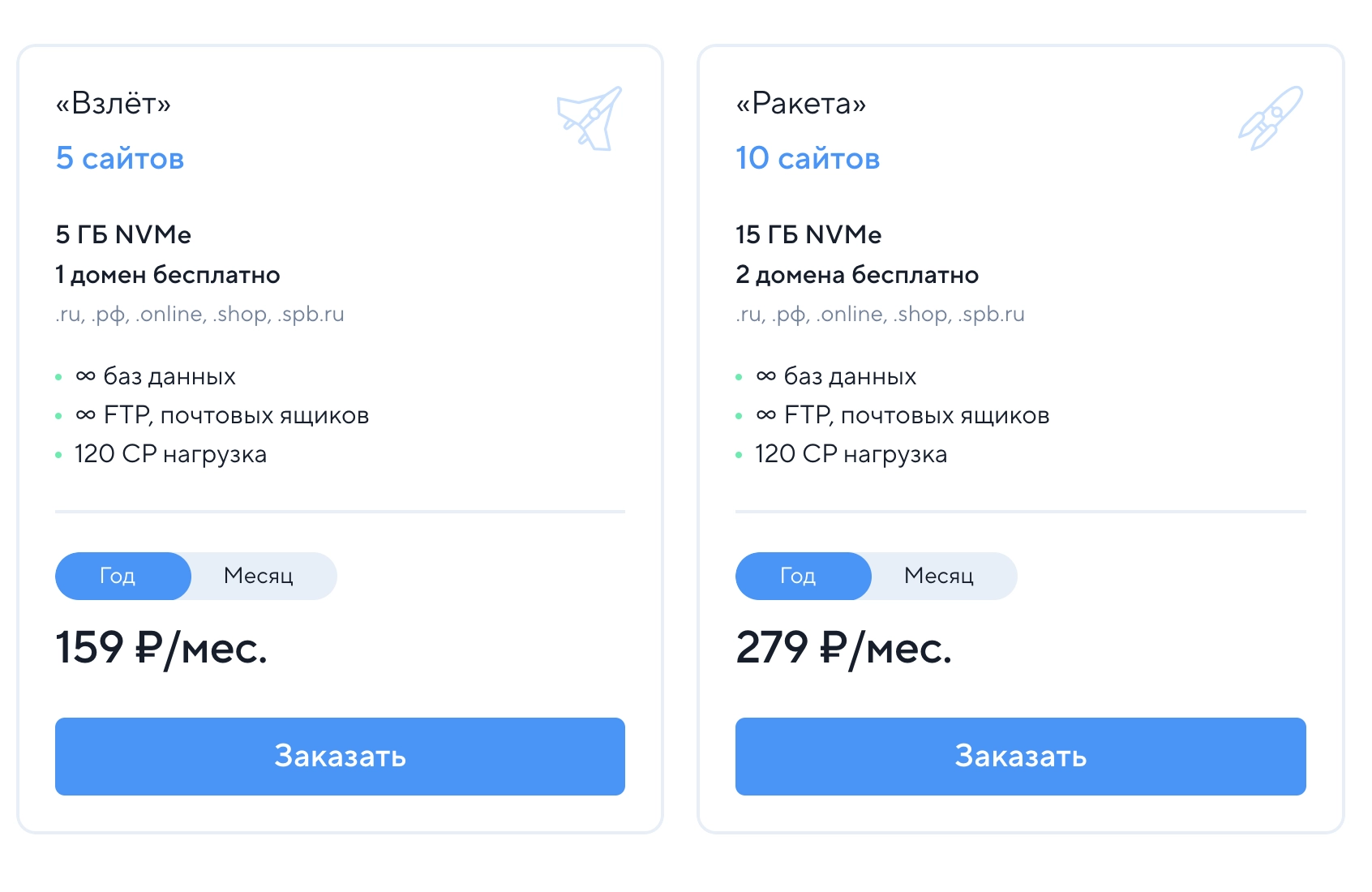
- Проверьте параметры заказа и укажите актуальный email для регистрации на сайте. Согласитесь с правилами предоставления услуг и пройдите капчу. Затем нажмите Заказать:
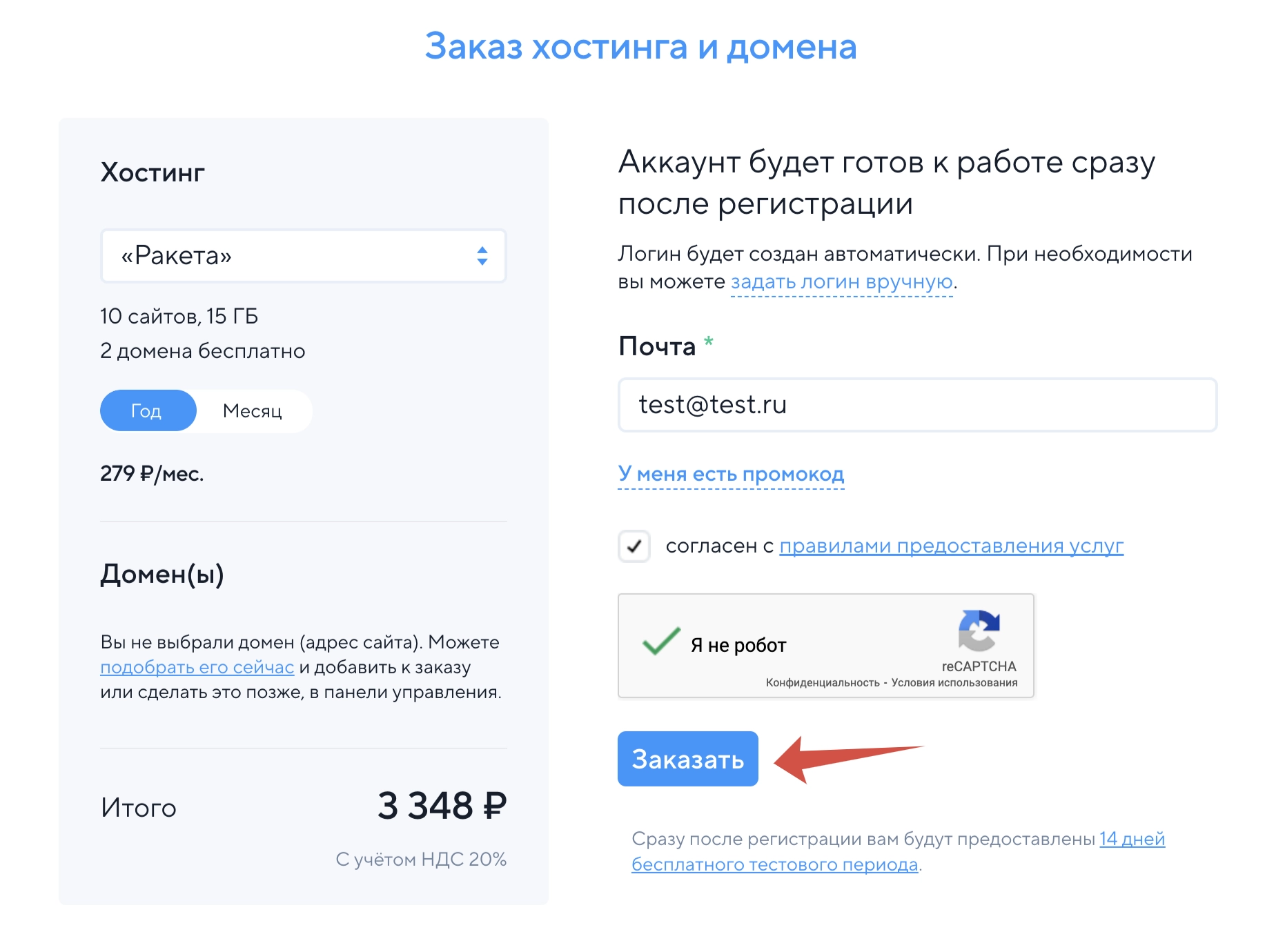
Готово, вы заказали услугу хостинга для сайта.
Как зайти на хостинг своего сайта
После заказа услуги на контактный email придет письмо с доступами к хостингу. Оно имеет следующий вид:
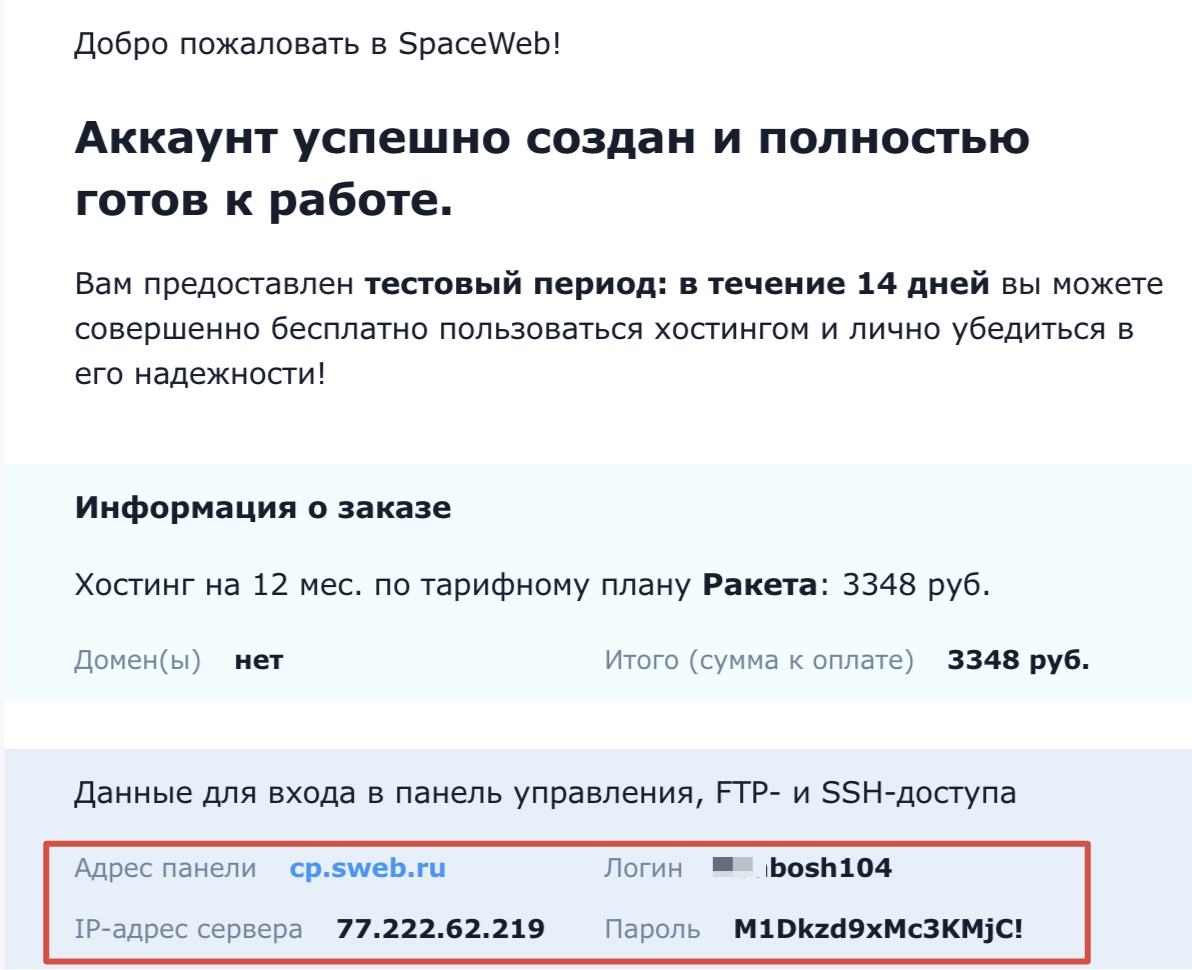
Авторизоваться на хостинге SpaceWeb можно двумя способами:
- через сайт SpaceWeb,
- по прямой ссылке.
Ниже мы подробно опишем каждый из них.
Через сайт SpaceWeb
Сразу после заказа веб-хостинга и создания личного кабинета на экране появится сообщение со следующим текстом:
Чтобы начать работу с аккаунтом, нажмите Войти в панель управления:
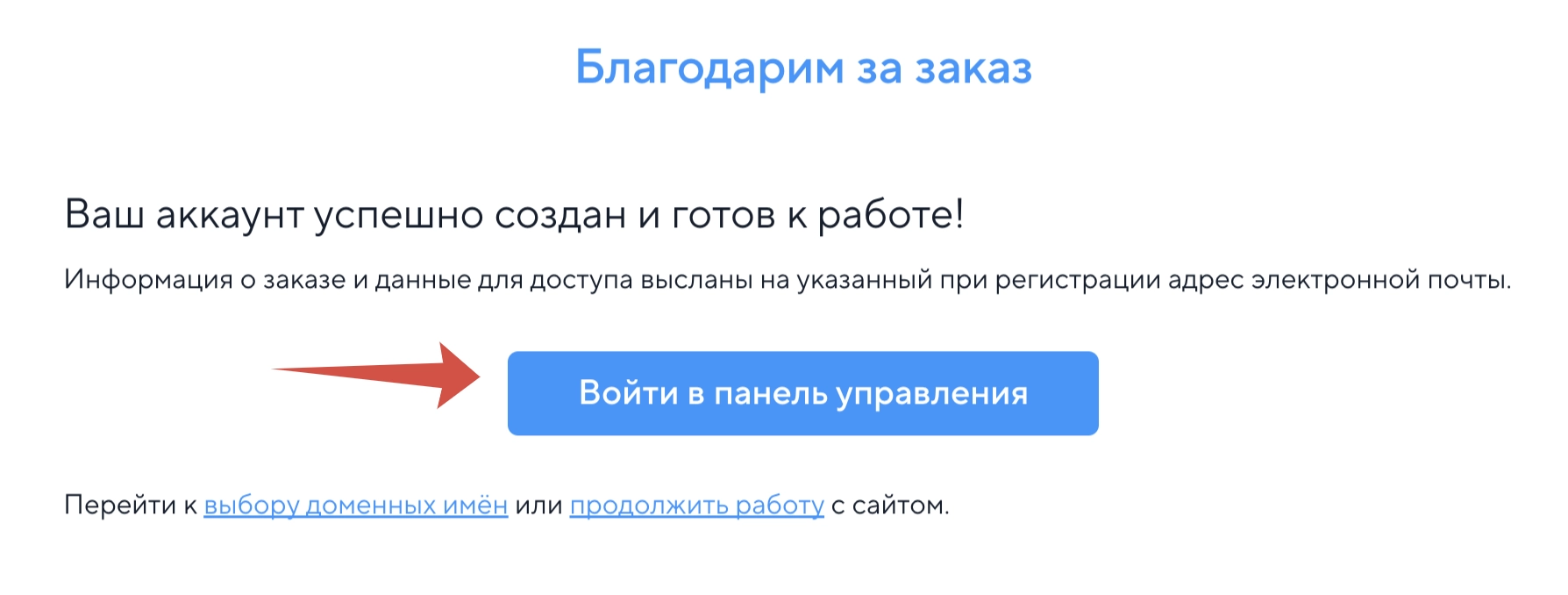
Если вы закрыли это уведомление или вкладку с ним, используйте второй способ входа в панель через сайт SpaceWeb. Для этого:
- Перейдите на сайт sweb.ru.
- Кликните Панель управления:

- Введите логин и пароль из письма. Затем нажмите Войти:
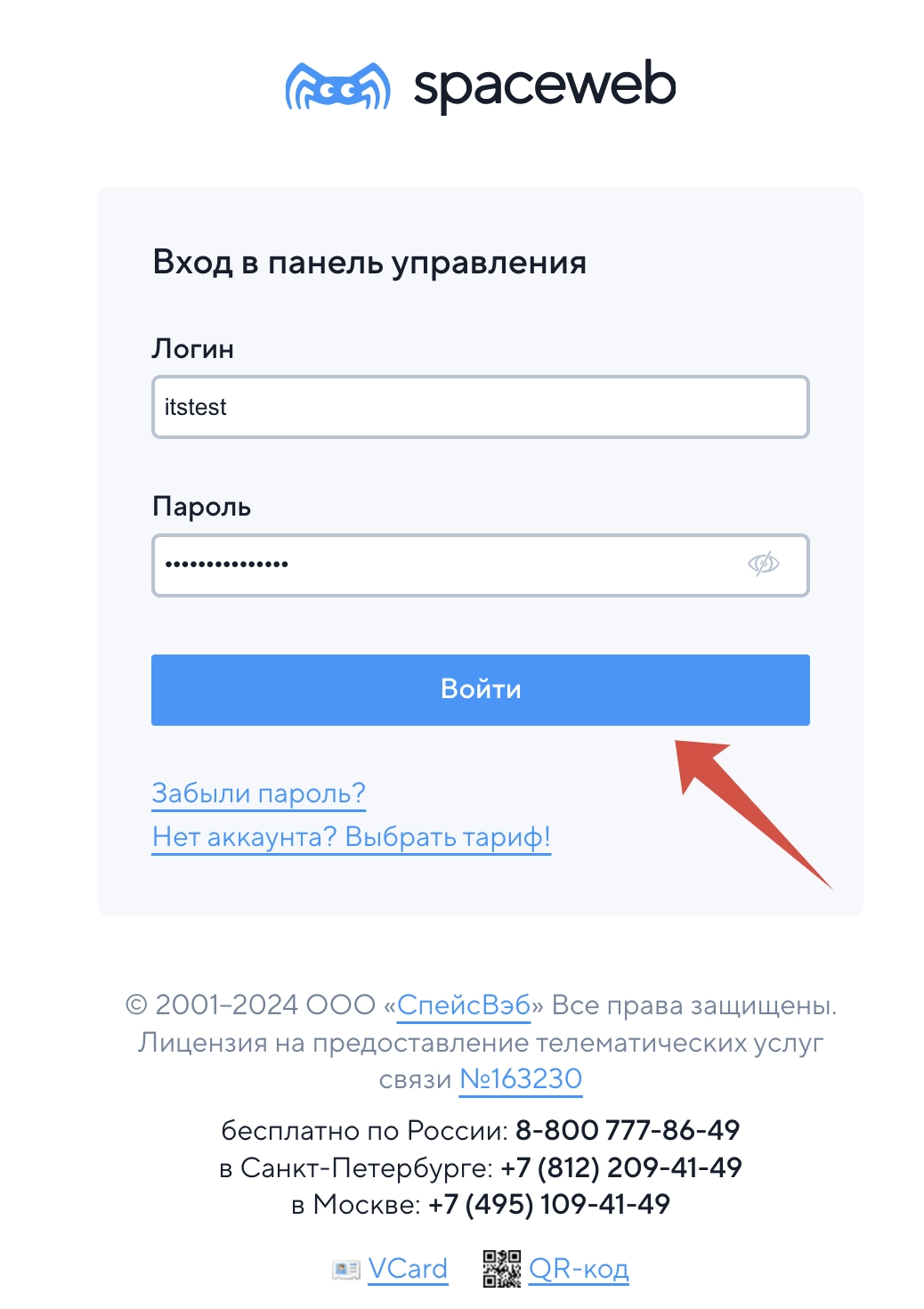
Готово, вы зашли на хостинг.
По прямой ссылке
Чтобы войти этим способом, необходимо авторизоваться в почтовом ящике с контактным email. Далее выполните действия:
- Откройте письмо с доступами. Его тема — Аккаунт test создан (вместо test будет указан логин вашего аккаунта).
- Перейдите по ссылке:
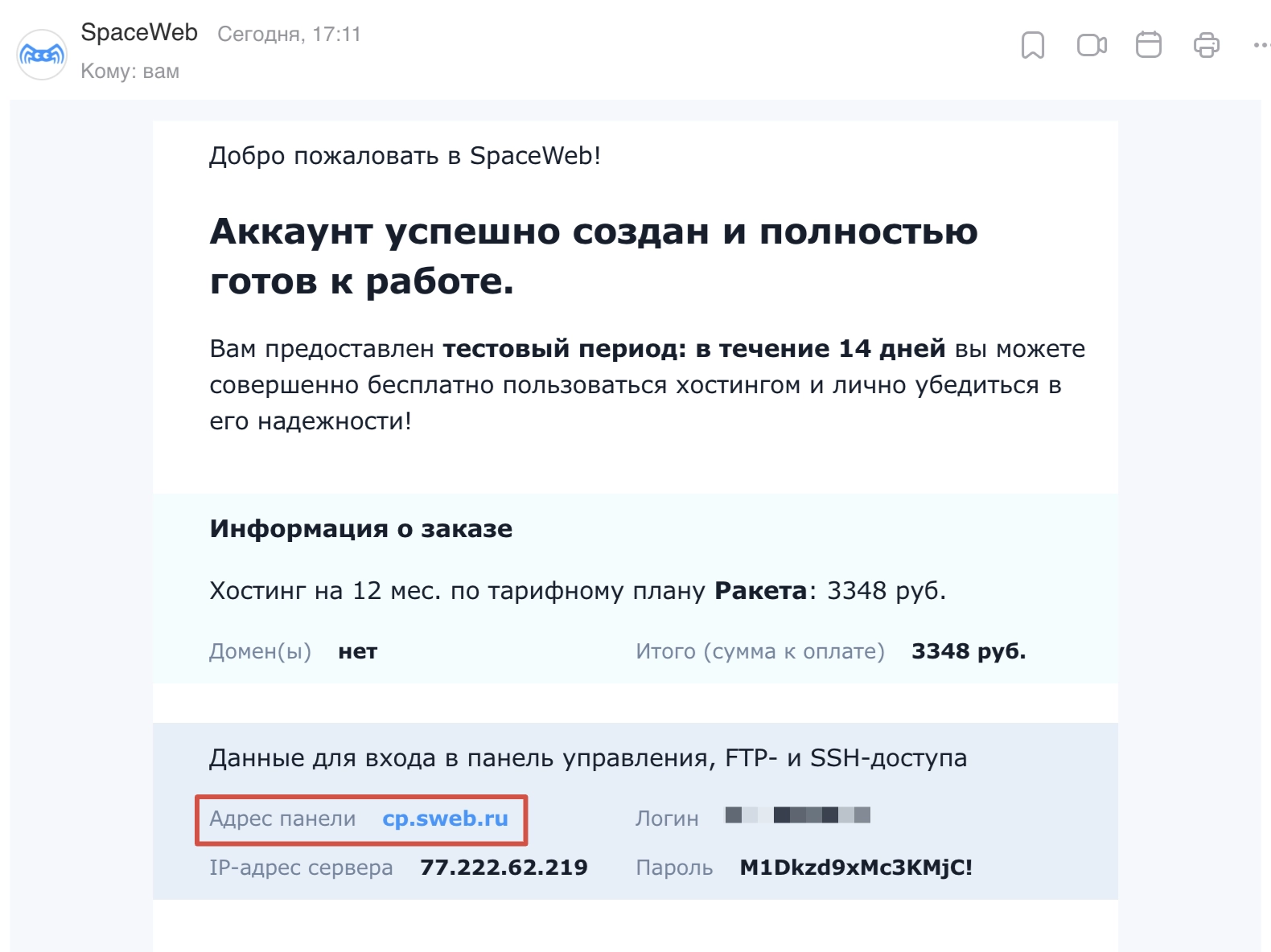
- Введите логин и пароль из письма. Затем нажмите Войти:
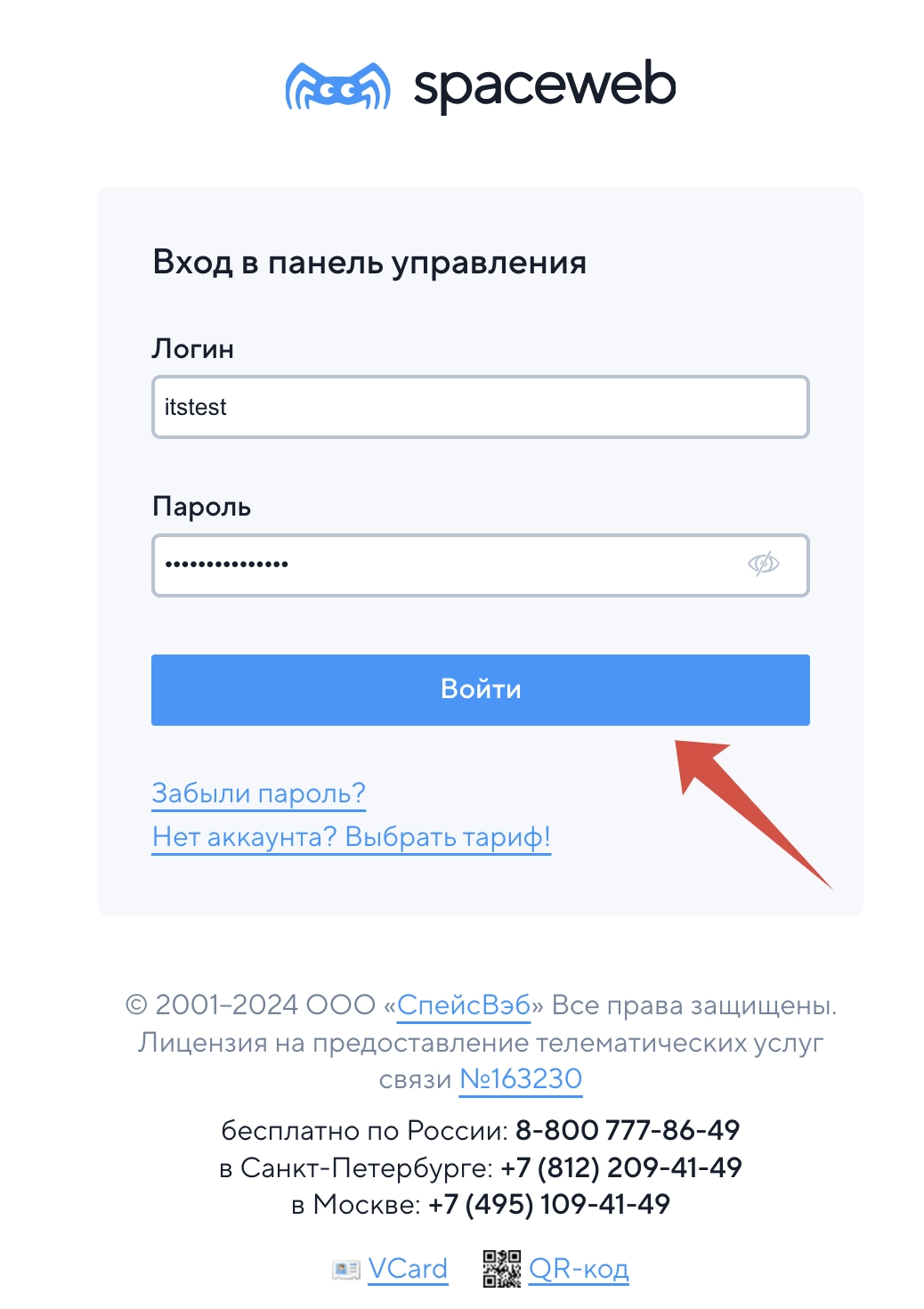
Если вам не удается войти в панель управления или в почте нет письма с доступами, обратитесь в службу поддержки через контактную форму.
Если вы авторизованы и у вас возникли вопросы, создайте запрос в техподдержку.